如何修复VideoCaptureStartFailed错误?
1、错误代码0xA00F425D(0x80131500)VideoCaptureStartFailed是一个看不见的Windows 10错误代码,它在2018年3月中旬开始困扰Windows 10 build 1709的用户。奇怪的是,数百名设备用户到目前为止还没有得到Microsoft的支持。[1] [2]
2、根据人们的报告,0xA00F425D(0x80131500)VideoCaptureStartFailed错误可能以两种方式触发相机应用用户,即在安装Windows更新后绝对意外或正确(很快)。
3、虽然在大多数情况下,尝试启动相机应用程序时会出现0xA00F425D(0x80131500)弹出窗口,但在尝试录制视频并保存时也会显示。可能会发生以下通知:出错了 - 对不起,我们无法保存视频0xA00F425D VideoCaptureStartFailed(0x80131500)
4、在这种情况下,摄像机会记录视频并正常工作,但在尝试保存视频时会停止响应,并最终返回0xA00F425D。很抱歉,无法保存或恢复因相机应用程序错误而可能丢失的视频。

5、虽然这个问题的确切原因尚不清楚,但我们有几个猜测为什么你的摄像头可能已停止运作。首先,值得检查可用的Windows更新和更新/重新安装驱动程序。
6、如果问题在安装Windows 10累积更新或新版本之后开始,[3] 某些更新组件在安装过程中可能已被损坏,所以我们建议您卸载更新并重新下载。如果这并没有帮助,请尝试通过简单的注册表调整修复VideoCaptureStartFailed错误。
7、提示:在跳到下列方法之前,请尝试自动修复视频捕捉开始失败错误并使用代码0xA00F425D。如果问题是由损坏的系统文件,错误的注册表项和类似问题触发的,则使用Reimage进行完整的系统扫描应解决问题。
1、通过同时单击Windows键+ I按钮导航到Windows 设置。
打开更新和安全部分。
点击检查更新按钮。
现在你应该看到一个通知检查更新。请耐心等待系统检查所有更新。
如果扫描结束报告您的设备是最新的。上次检查:今天,这意味着所有需要的更新已经安装。
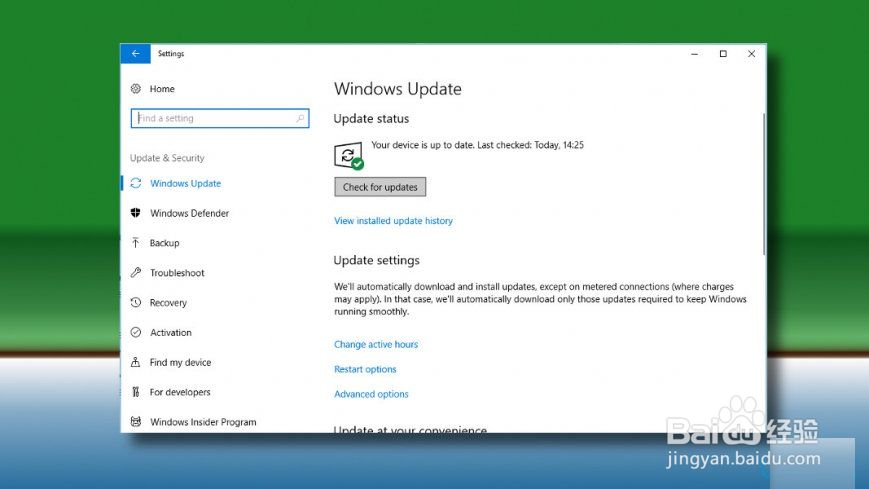
1、如果0xA00F425D(0x80131500)错误在安装Windows 10累积更新或修补程序更新后不久就开始打扰您,请尝试卸载以检查它是否是罪魁祸首。
2、按Windows键+ I打开设置。
导航到更新和安全部分。
点击查看安装的更新历史。
选择窗口顶部的卸载更新链接。
现在找到最后安装的更新,右键单击它,然后选择卸载。
最后,重新启动系统并检查是否已足以修复0xA00F425D(0x80131500)错误。
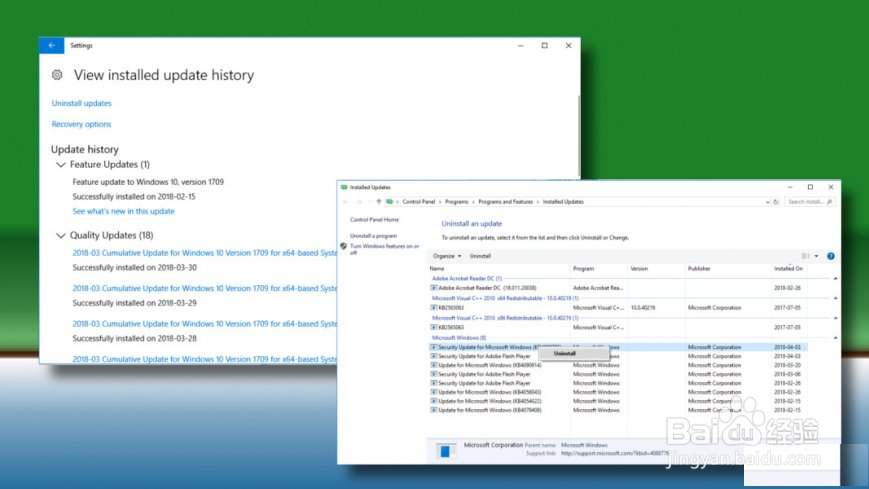
1、右键单击Windows键并选择设备管理器。
现在展开“ 图像设备”部分并右键单击摄像头的条目。
选择更新驱动程序 选项。
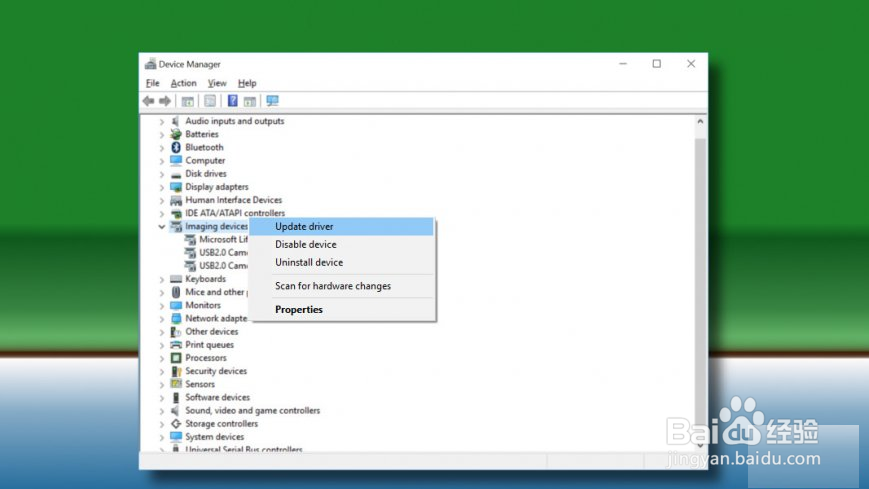
2、在弹出窗口中单击浏览我的电脑以获取软件驱动程序选项。
选择让我从计算机上的设备驱动程序列表中选择选项。
确保显示兼容硬件复选框已标记。如果没有,然后标记它。
选择USB视频设备,然后单击下一步。
系统应该自动更新相机驱动程序。完成后,重新启动系统。
1、按Windows键+ R,键入regedit,然后按Enter键。
导航到HKEY_LOCAL_MACHINE \\ SOFTWARE \\ Microsoft \\ Windows Media Foundation \\ Platform。
右键单击Platform文件夹并选择New > DWORD。
将其命名为EnableFrameServerMode。
右键单击新创建的值并选择修改。
将其数值数据更改为0。
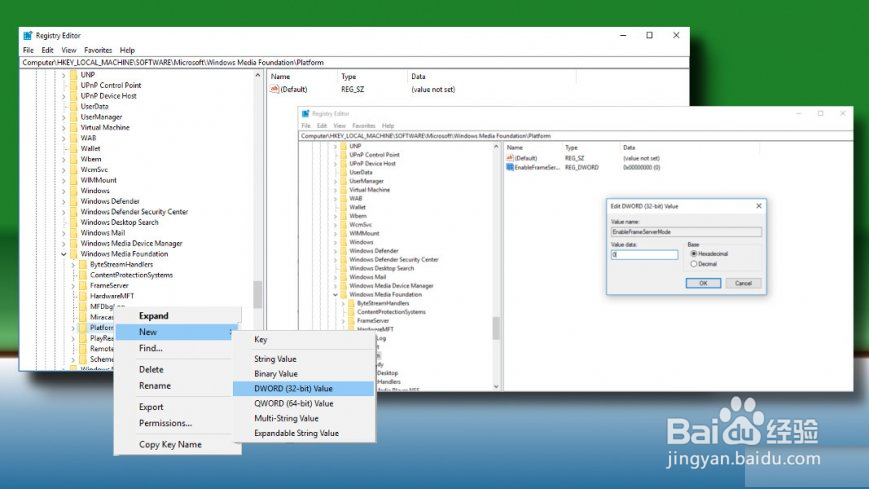
2、对HKEY_LOCAL_MACHINE \\ SOFTWARE \\ WOW6432Node \\ Microsoft \\ Windows Media Foundation \\ Platform key执行相同操作。